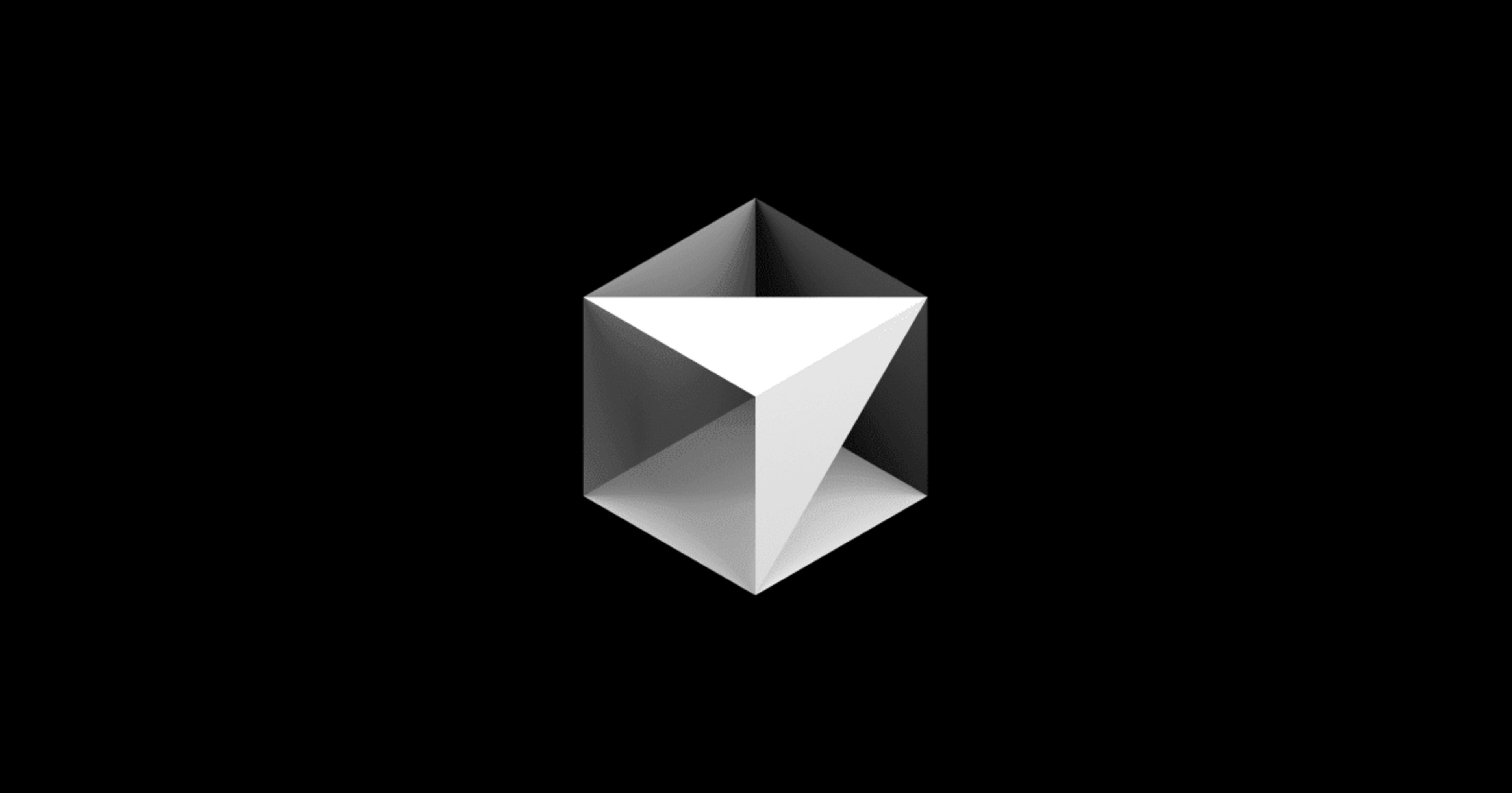
Claude CodeをCursorからMCPサーバとして使う
Introduction
最近コードを書くときはほとんどCursorを使ってます。
Cursorは、AIを活用したコーディング用のIDEで、コード生成からエラー修正、コマンドの実行など
開発に必要な様々なタスクをIDE内で実行可能です。
自動でコード書いてエラーも修正し、ドキュメントなども作成してくれるので、
開発効率が向上します。
また、Claude Codeも併せて使っています。
こちらはコンソール上で動作し、コードベースを分析してLLMを通じてやり取りするツールです。
こちらもコードの分析から修正までやってくれます。
このClaude Codeですが、MCPサーバとして使うことも可能です。
なので、CursorでClaude CodeをMCPサーバとして設定すれば、
CursorがClaude Codeのtoolを使うというコラボが可能なわけです。
設定してみたら普通にいけたので、やってみましょう。
Environment
- MacBook Pro (14-inch, M3, 2023)
- OS : MacOS 14.5
- Cursor : 0.48.6
- Claude Code : 0.2.59
ClaudeCodeをBedrock経由で使うならAWSアカウント設定も必要です。
Setup
Cursorはここからダウンロードできます。
Claude Codeはこのへんをみてインストールしてください。
Try
CursorとClaude CodeのインストールができたらCursorでMCPサーバを設定します。
画面右上の歯車をクリックしてMCPを選択したらadd new global MCP Serverボタンを押して
~/.cursor/mcp.jsonを編集しましょう。
{
"mcpServers": {
"claude_code": {
"command": "/path/to/your/claude",
"args": ["mcp", "serve"],
"env": {
"CLAUDE_CODE_USE_BEDROCK": "1",
"DISABLE_PROMPT_CACHING": "1",
"ANTHROPIC_MODEL": "us.anthropic.claude-3-7-sonnet-20250219-v1:0"
}
}
}
}
commandにはclaudeのパスを設定します。
フルパスを設定しておいたほうが無難みたいです。
envには環境変数が設定できます。
私の場合、ClaudeCodeをBedrock経由で使うので↑の設定をしてます。
そのあたりは要件に応じてかえればOKです。
設定を保存して問題なければenableになっているはずです。

この状態でCursorのAgent機能で
「XXX(ワークスペース外)にあるファイルを参考にして実装して」
みたいに依頼すると、実際にうまいことやってくれます。
ワークスペース外のファイルの参照・分析以外にも以下のツールが使えます。
Jupyter Notebookの参照・編集などもできるみたいです。
(WebFetchToolはセキュリティ制限で動かなかった)
ただ、コンテキストが大きいと失敗するので注意しましょう。
(Cursorの制限?)
Summary
今回はClaude CodeをMCPサーバとしてCursorから使ってみました。
最近はCursorがMCPサーバを試すためのクライアントとして活躍してます。








